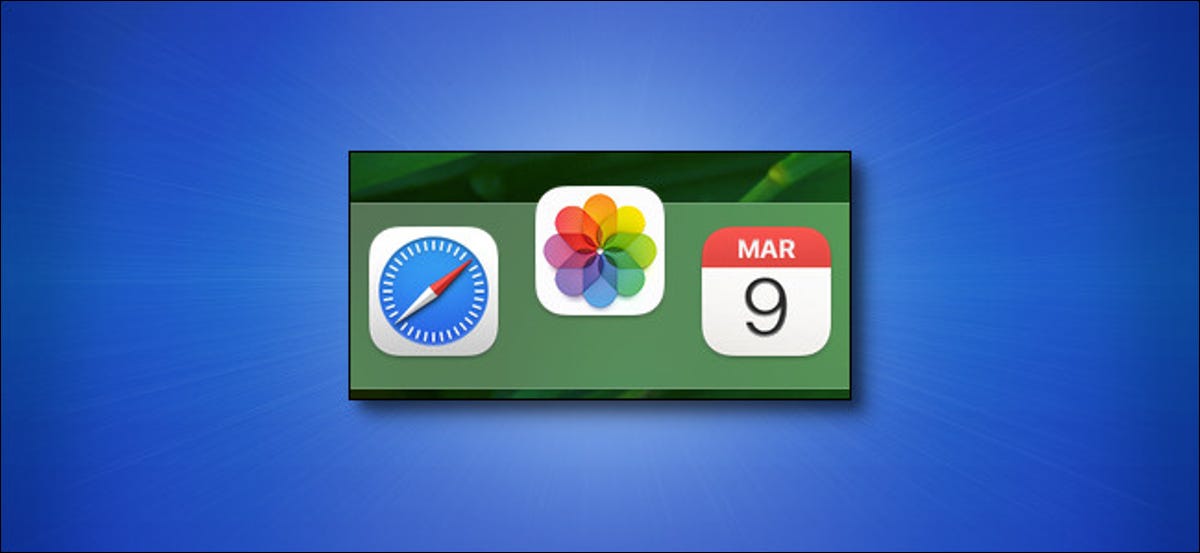
Se hai bisogno di usare più volte una particolare applicazione sul tuo Mac, è facile aggiungerlo al tuo Dock. Una volta lì, la tua app preferita è a portata di clic in qualsiasi momento. Ecco come farlo.
Metodo 1: trascina l'icona dell'app sul dock
Il modo più semplice per aggiungere un'app al Dock è trascinare la sua icona dal Finder, qual è l'applicazione di gestione dei file per Mac?. Primo, fai clic sull'icona del Finder nel Dock per portare il Finder in primo piano.
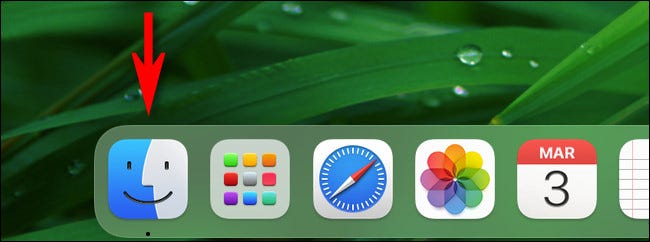
Con il Finder attivo, guarda la barra dei menu nella parte superiore dello schermo. Clicca su “Ir”, quindi seleziona “Applicazioni” della lista.
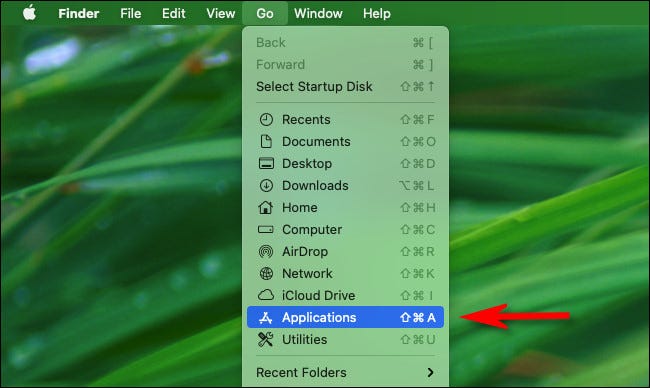
La cartella Applicazioni si aprirà in una finestra del Finder. Trova l'applicazione che vuoi inserire nel Dock, quindi fai clic e trascina la sua icona sul Dock.
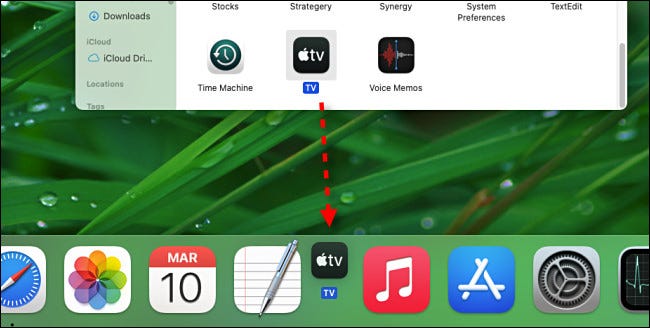
Quando metto l'icona sul Dock, noterai che le altre icone dell'app si sposteranno di lato e creeranno uno spazio tra di loro. Quando l'icona dell'app si trova dove vuoi, rilascia il pulsante del mouse e l'app apparirà al suo posto nella sua forma a grandezza naturale.
![]()
Ogni volta che vuoi avviare l'applicazione, basta fare clic una volta sull'icona del dock. Molto facile!
Metodo 2: Selezionare “tieniti in banchina”
C'è un altro modo semplice per aggiungere un'icona al Dock. Supponiamo che tu abbia già avviato l'applicazione tramite Launchpad o Finder e la sua icona sia attualmente nel tuo Dock perché è già in esecuzione.
Per mantenere l'icona dell'app lì anche quando non è in esecuzione, fai clic con il pulsante destro del mouse sull'icona dell'app e seleziona “scelte”> “Tieni nel Dock” nel menu a comparsa.
![]()
Successivamente, inclusive si “vicino” l'applicazione, la tua icona rimarrà nel tuo Dock per un comodo accesso futuro.
IMPARENTATO: Che cos'è il Launchpad di OS X e come funziona?
Come rimuovere un'app dal Dock
Per eliminare un'applicazione dal Dock, fai clic sulla sua icona e trascina l'icona fuori dal Dock fino a quando l'icona diventa trasparente e vedi un'etichetta “Elimina” a. Rilascia il pulsante del mouse e l'icona scomparirà.
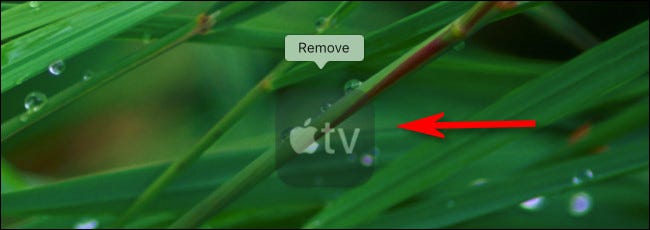
In alternativa, puoi fare clic con il pulsante destro del mouse sull'icona del Dock, scegliere “scelte” nel menu e fare clic su “Elimina dal Dock”. Questo rimuoverà anche l'icona.
Ma non preoccuparti, non ho rimosso l'app; sarà ancora nella cartella Applicazioni. Puoi ritrovarlo usando Launchpad, aprendo la cartella Applicazioni o utilizzando la ricerca Spotlight. Computer felice!
IMPARENTATO: Come usare macOS Spotlight come un campione






